In alcuni tutorial che ho pubblicato su questo blog, faccio uso di un hosting PHP ad esempio per costruire un bot Telegram.
Nei tutorial ho mostrato come utilizzare Heroku e poi Hostinger. Adesso vedremo come utilizzare un servizio hosting italiano molto pratico e potente. Sto parlando di Altervista.
Warning dell’18 ottobre 2020: Altervista non consente più di ospitare bot poiché non permessi nei termini e condizioni. Ti consiglio di procurarti uno spazio hosting PHP alternativo se userai lo spazio hosting per questo fine. In alternativa puoi seguire la guida Creare un Bot Telegram senza hosting.
Per iniziare andiamo all’indirizzo web https://it.altervista.org/. Apparirà una schermata come quella seguente:
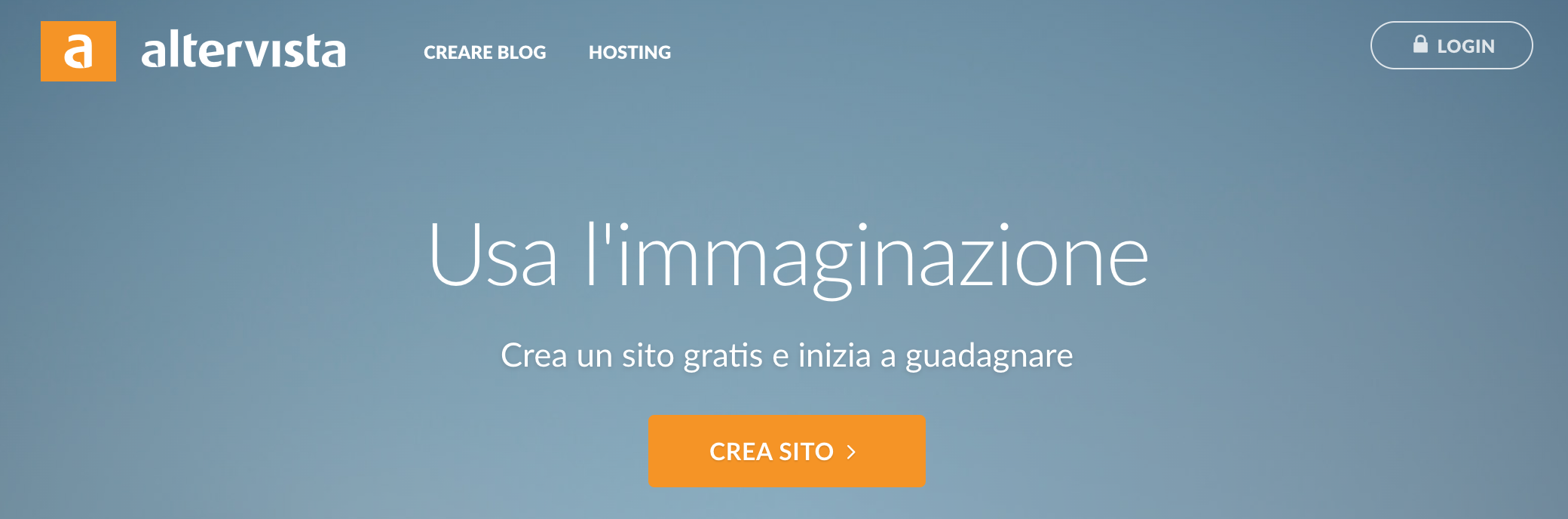
Facciamo click su “CREA SITO”, verremo portati sulla pagina riportata sotto.
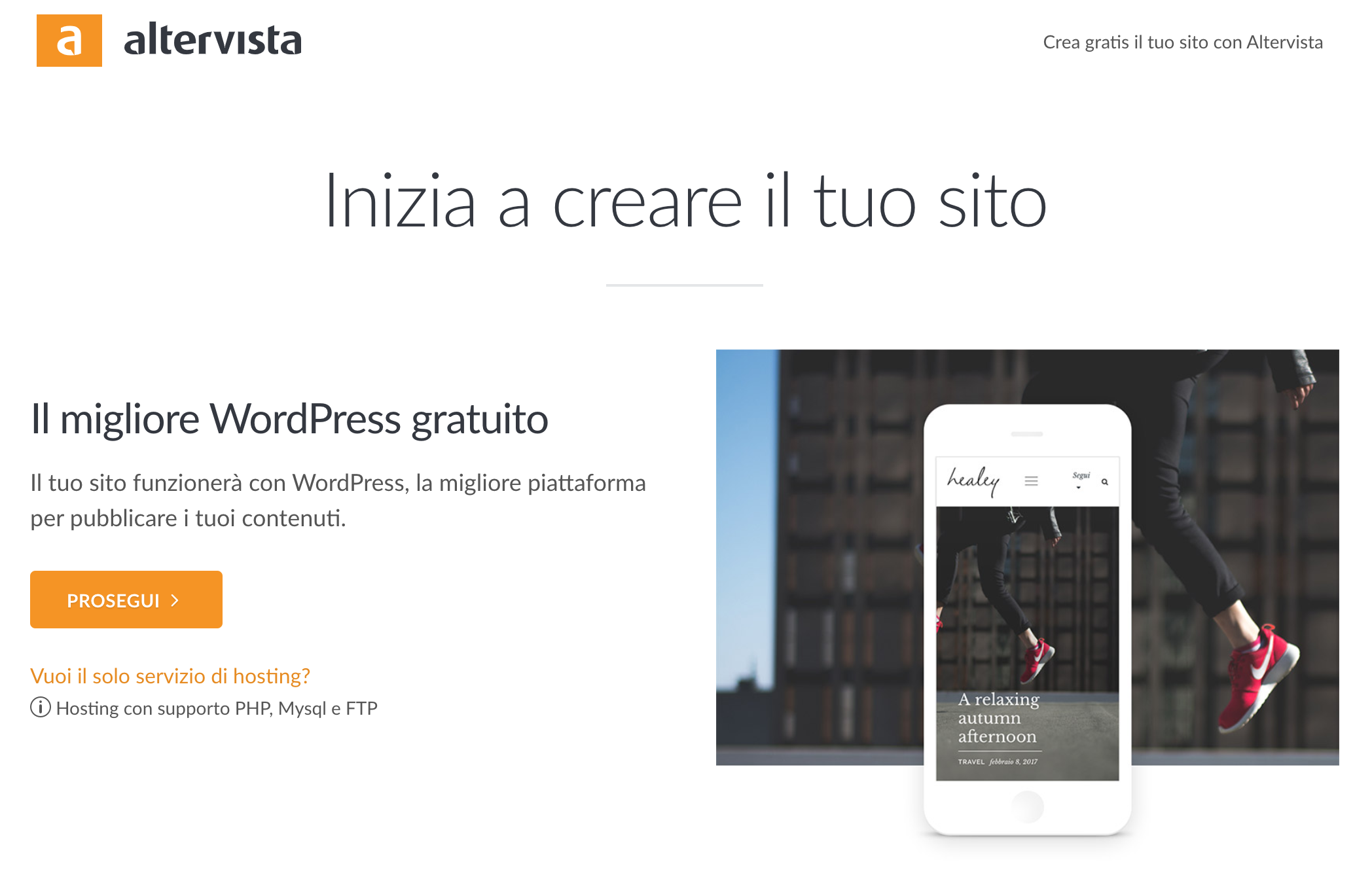
Altervista ci consiglia di creare un hosting WordPress, ma nel nostro caso vogliamo un hosting da configurare come i veri pro. Facciamo click sul link “Vuoi il solo servizio di hosting?”.
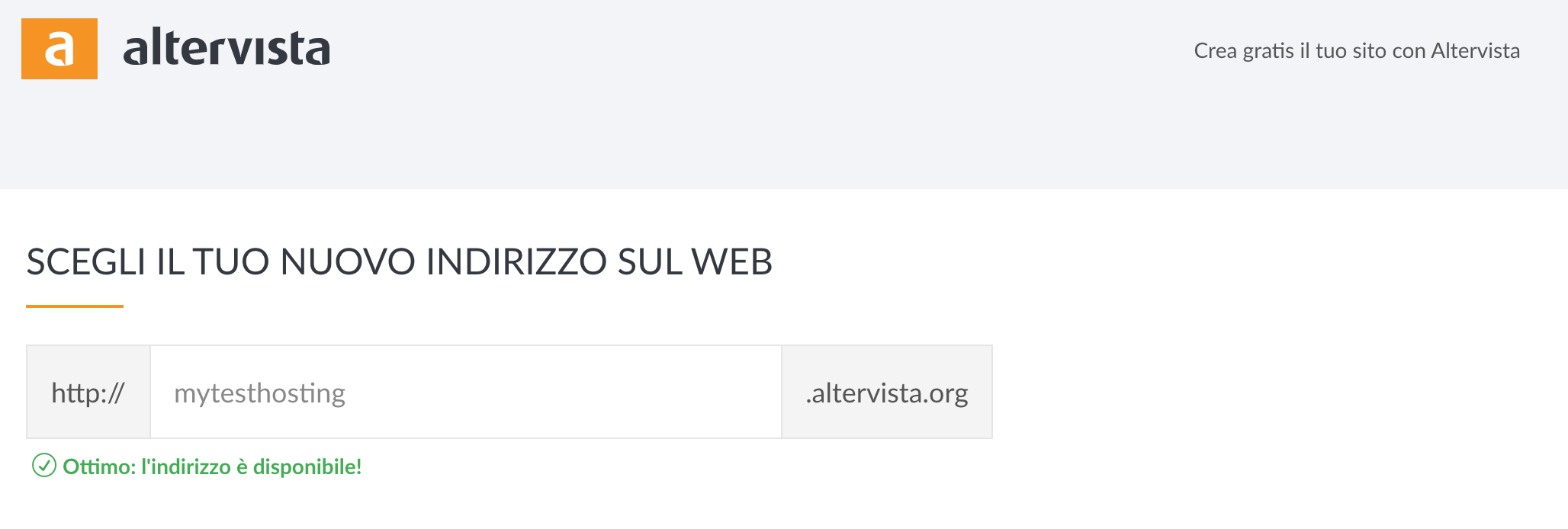
Scegliamo un indirizzo web per il nostro spazio hosting. Nell’esempio ho scelto mytesthosting. Di conseguenza lo spazio web sarà raggiungibile all’indirizzo http://mytesthosting.altervista.org.
Proseguiamo inserendo tutti i dati richiesti: nome, cognome, sesso, anno di nascita, indirizzo email, condizioni d’uso e privacy.
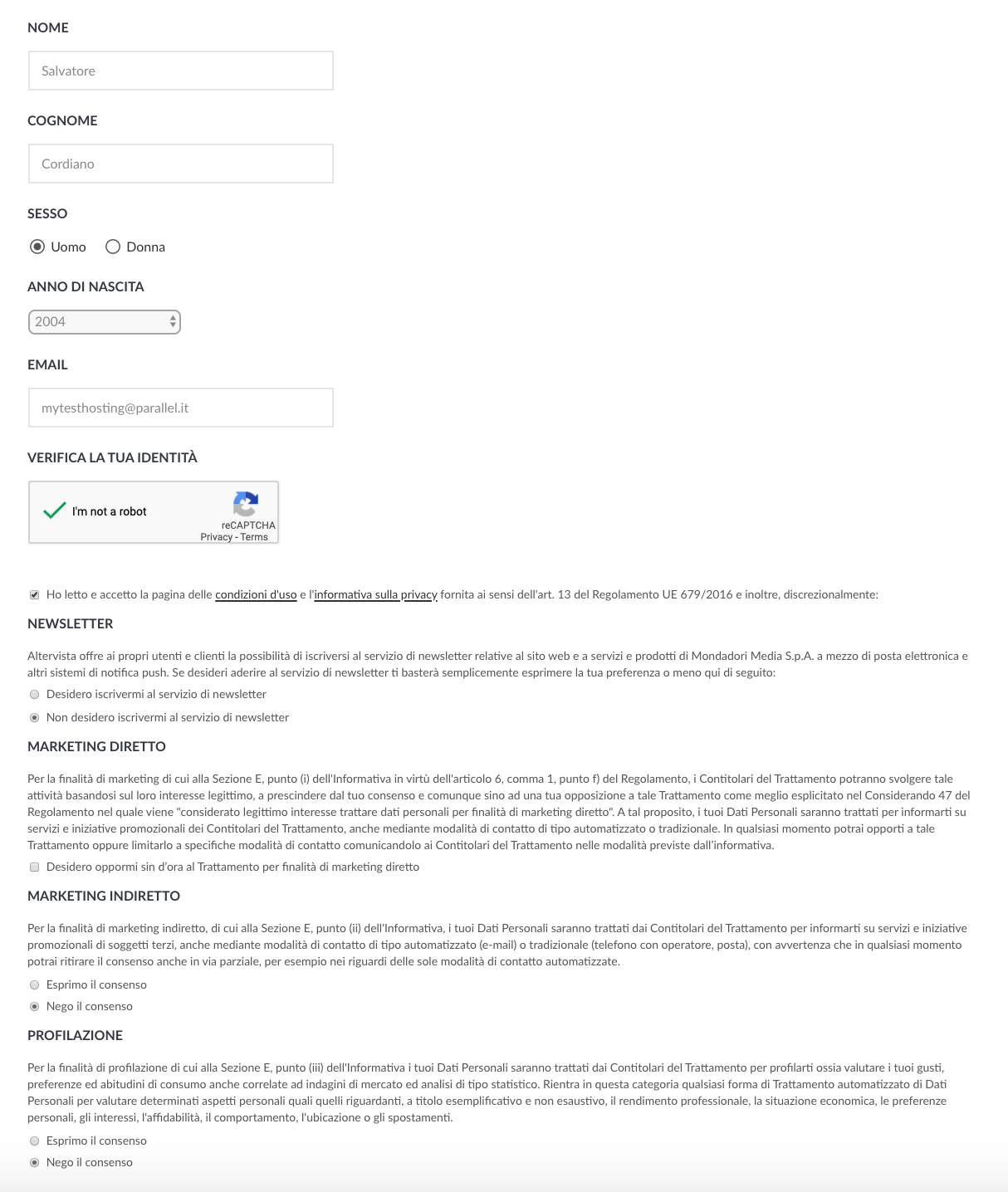
Facciamo click su prosegui. Ci apparirà una pagina come quella che segue: 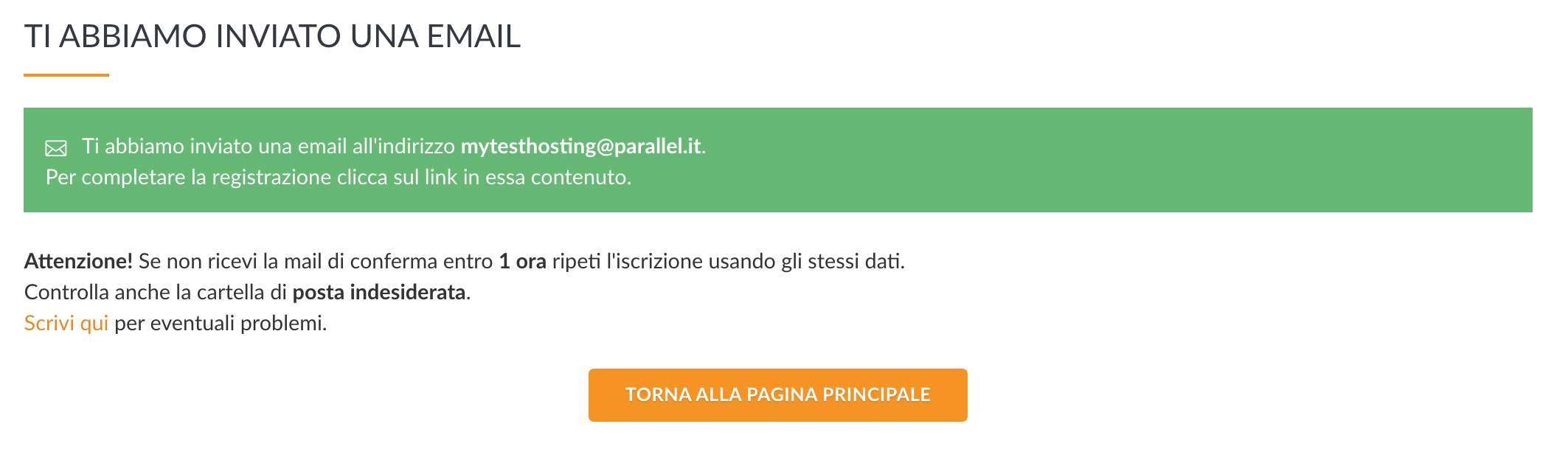
Per proseguire con la registrazione accedi all’indirizzo email inserito nel modulo allo step precedente. Altervista invia una email come quella che segue per confermare l’indirizzo.
Facciamo click su primo link presente nell’email.
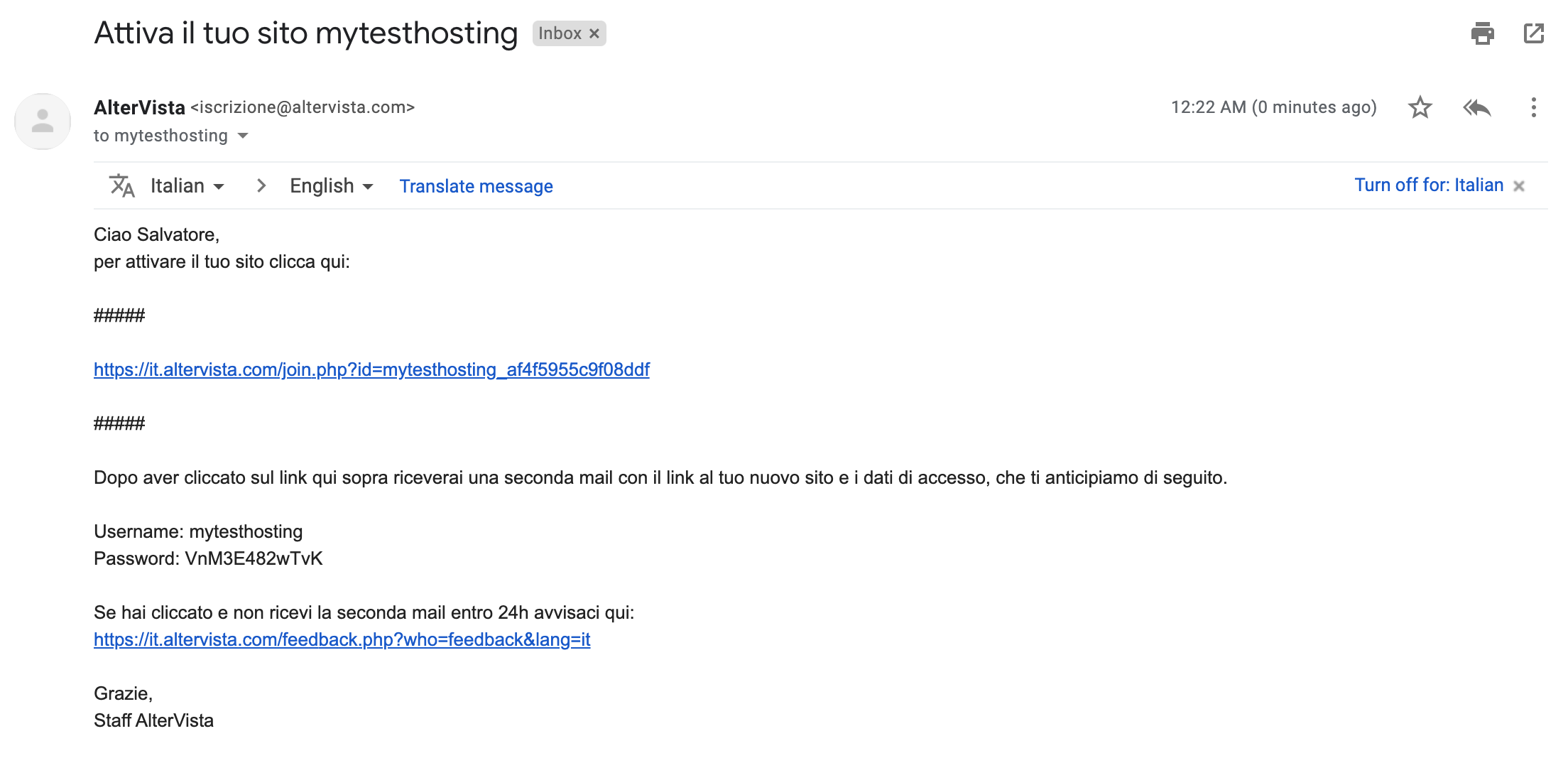
Cliccando sul link ci apparirà una pagina come quella che segue:
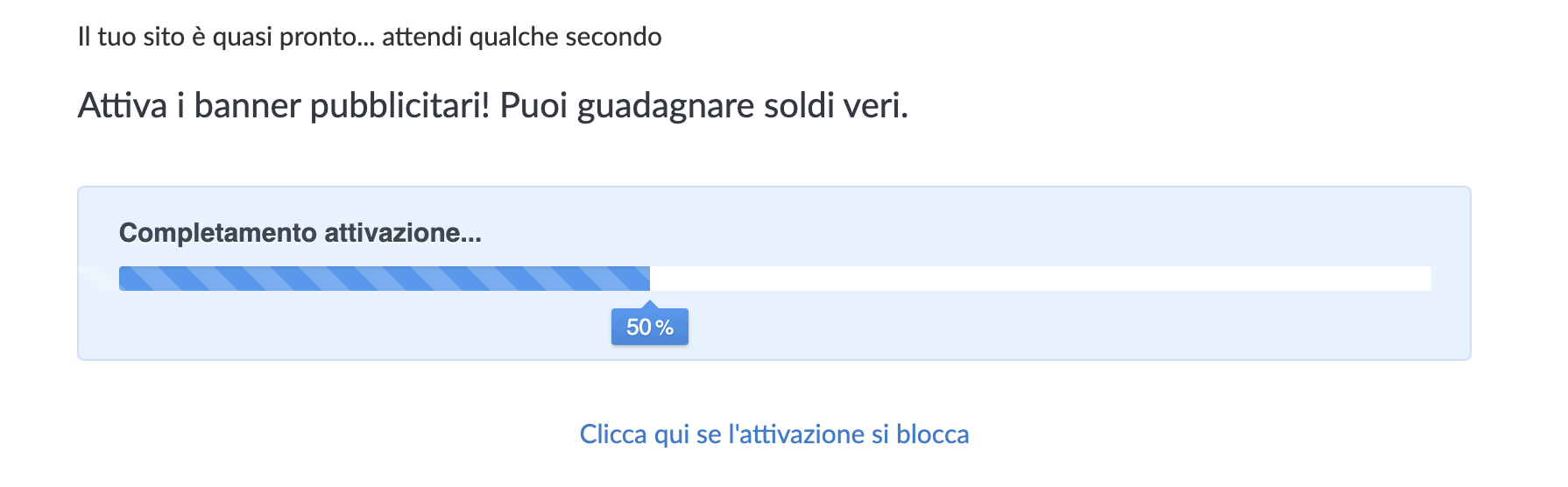
In pochi istanti il nostro hosting sarà attivo. Facciamo click su prosegui.
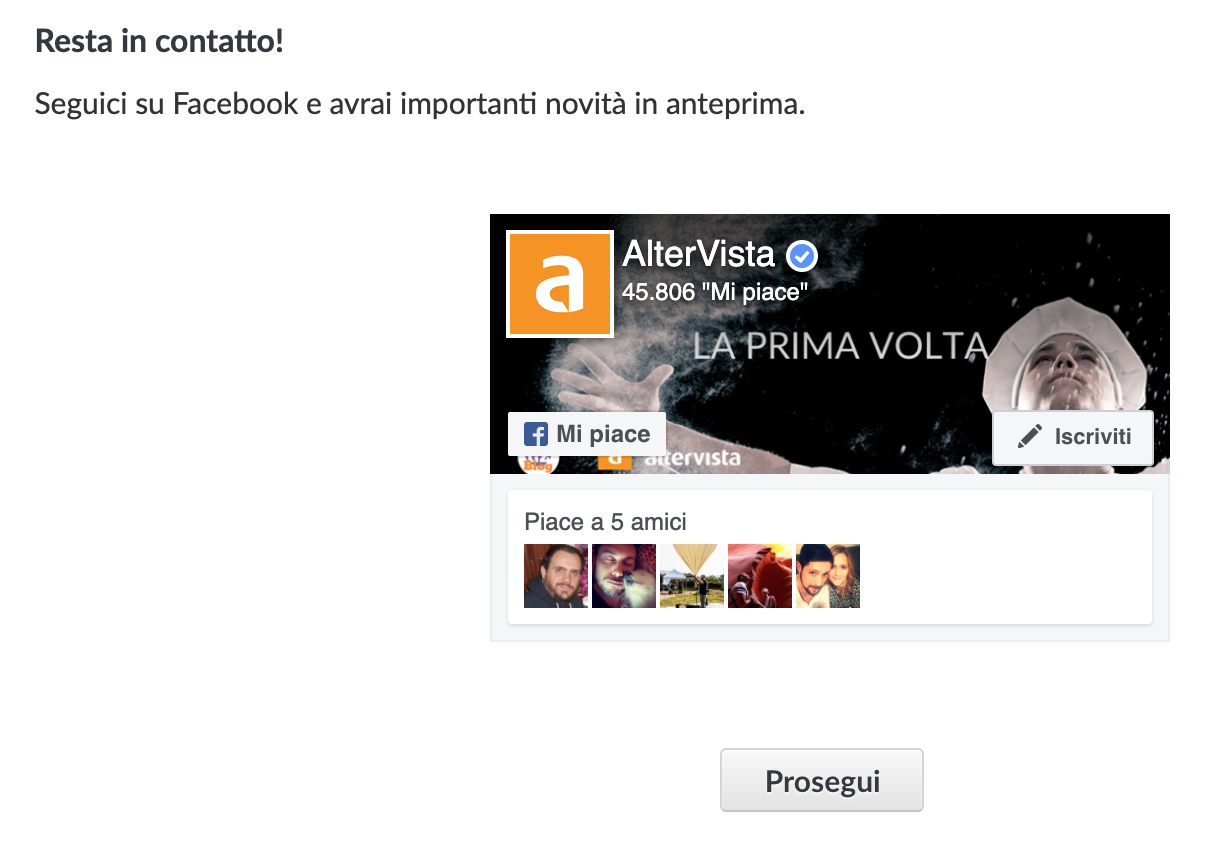
La schermata che ci appare è la seguente e mostra il pannello di controllo di Altervista.

Per rendere il nostro hosting idoneo per i bot Facebook o Telegram è necessario procedere con l’attivazione del servizio HTTPS.
Facciamo click sulla voce “RISORSE” posta sul menu in alto e troviamo la sezione HTTPS.
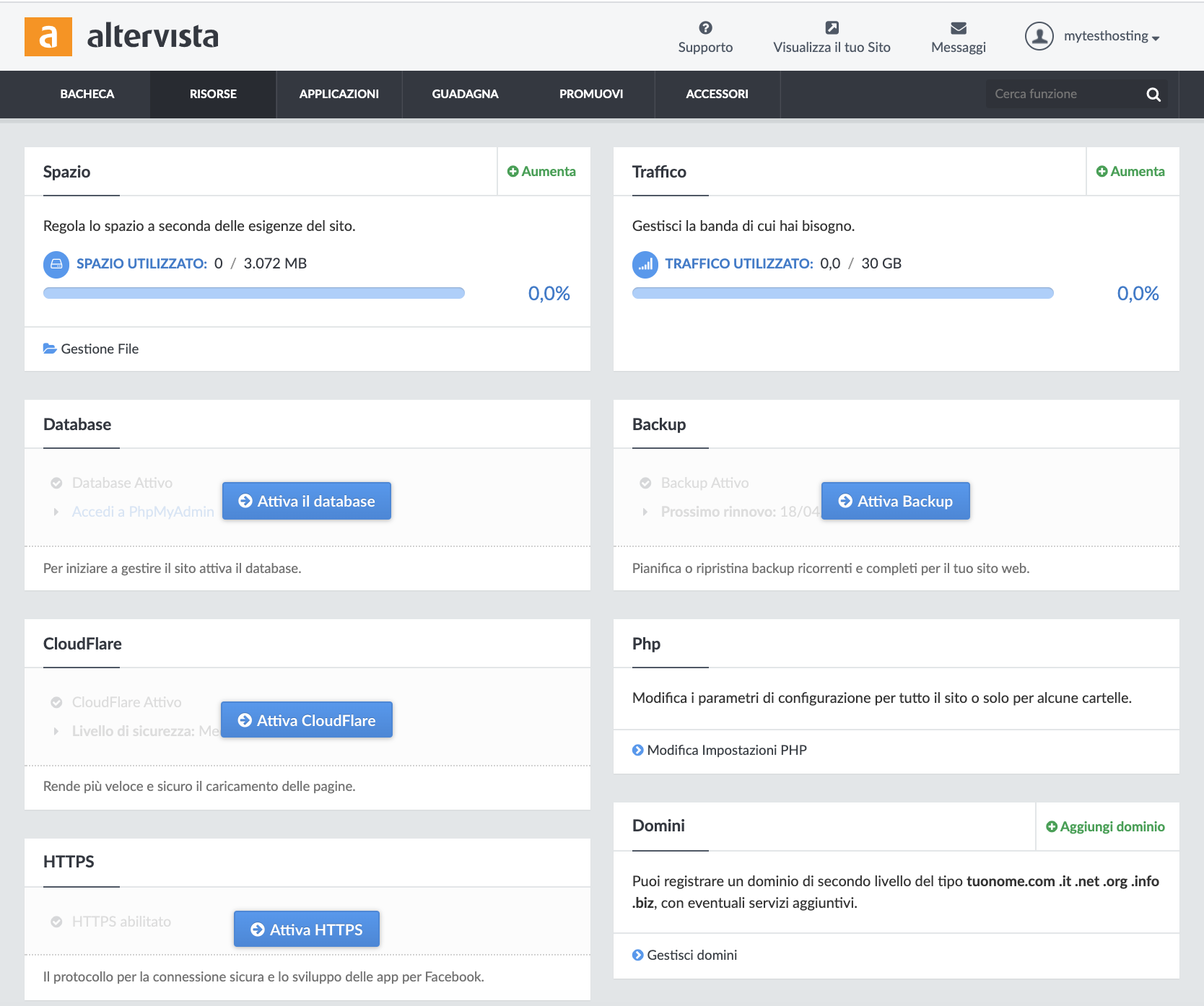
Facciamo click su “Attiva HTTPS”, ci apparirà la seguente pagina:
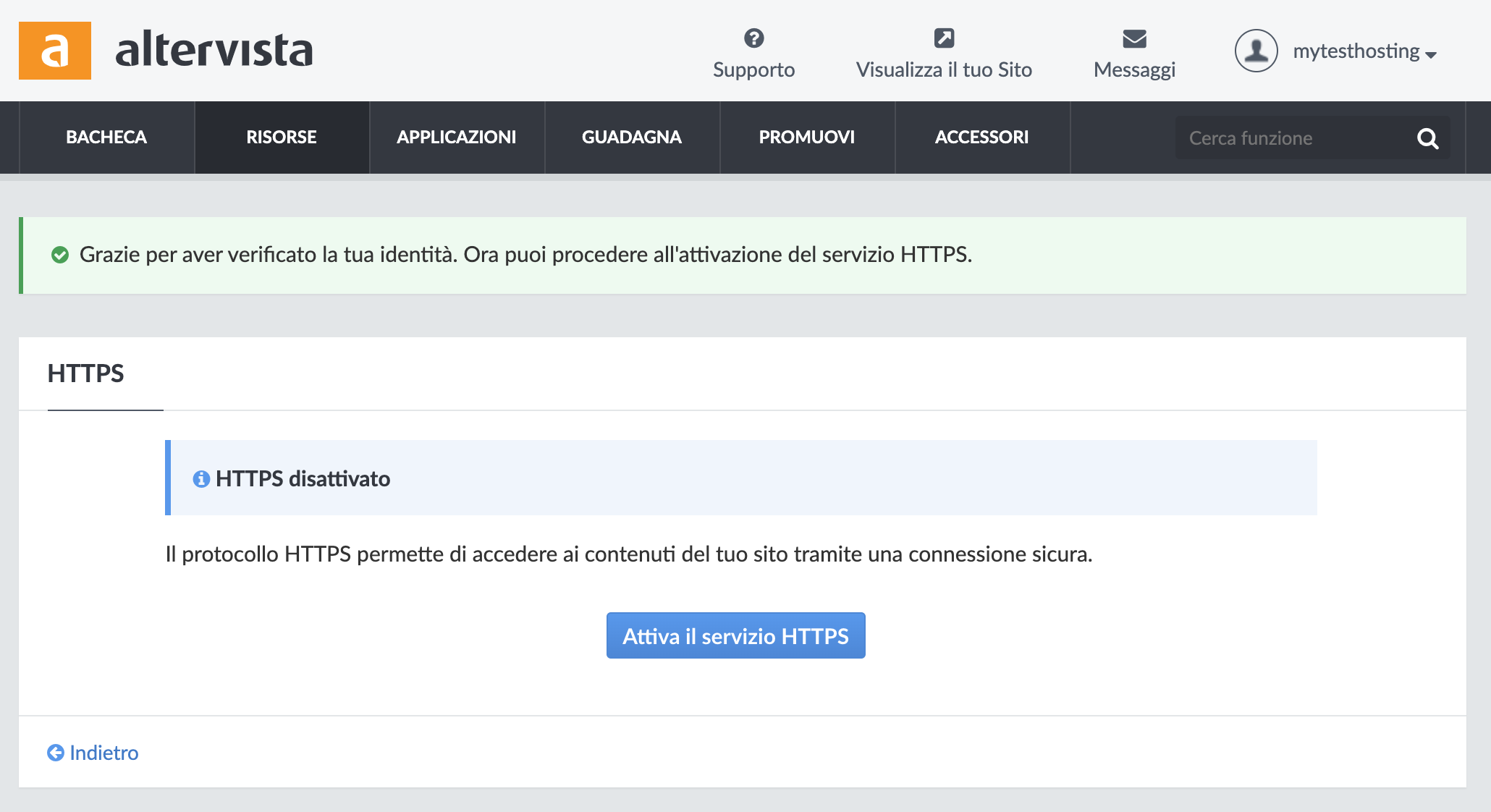
Facciamo click su “Attiva il servizio HTTPS”.
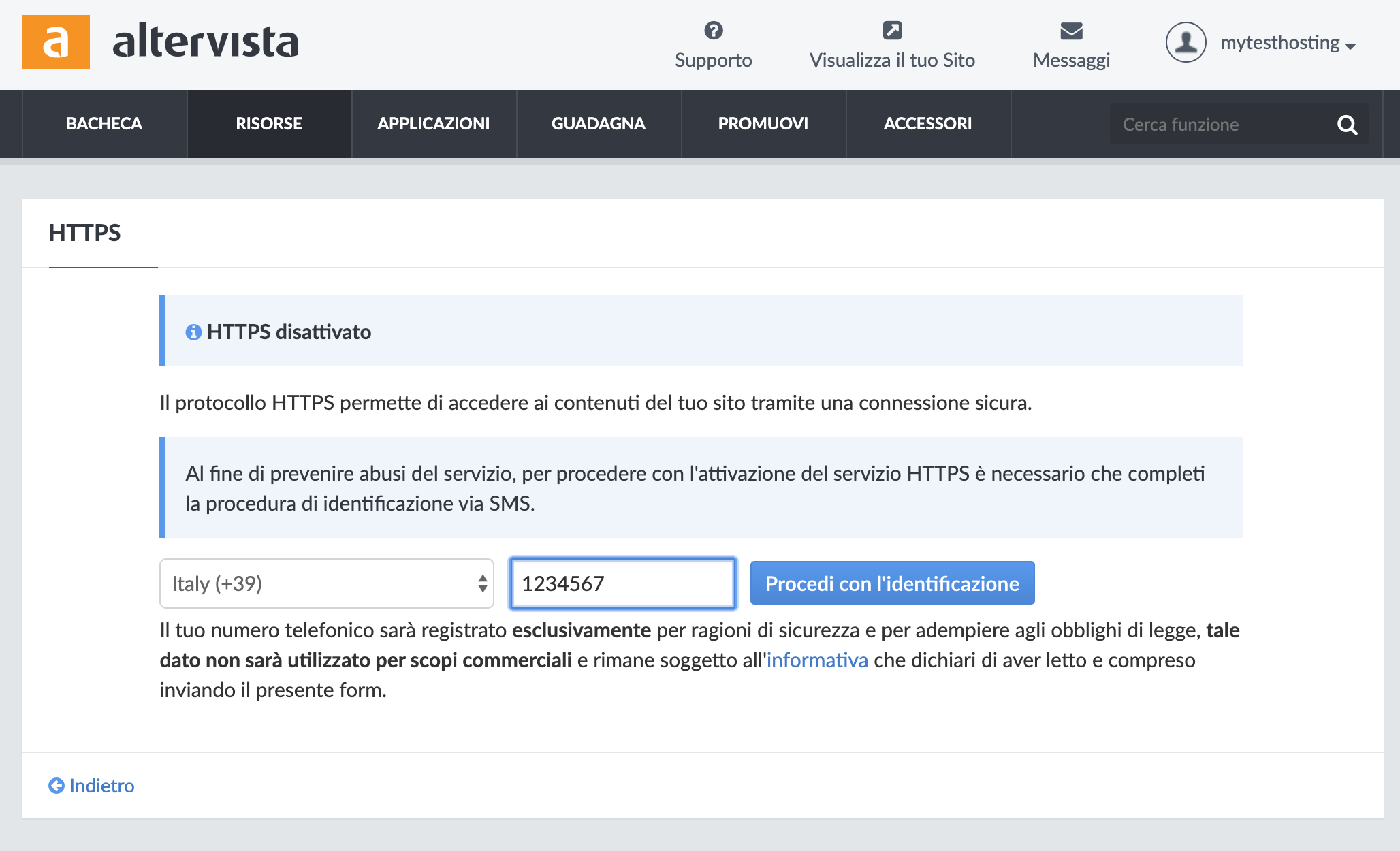
Altervista ci chiede di inserire il nostro numero di telefono per verificare l’identità. Compiliamo il numero di telefono e facciamo click su “Procedi con l’identificazione”.
Riceveremo sul nostro cellulare un codice di verifica da inserire nella casella mostrata nella pagina successiva.
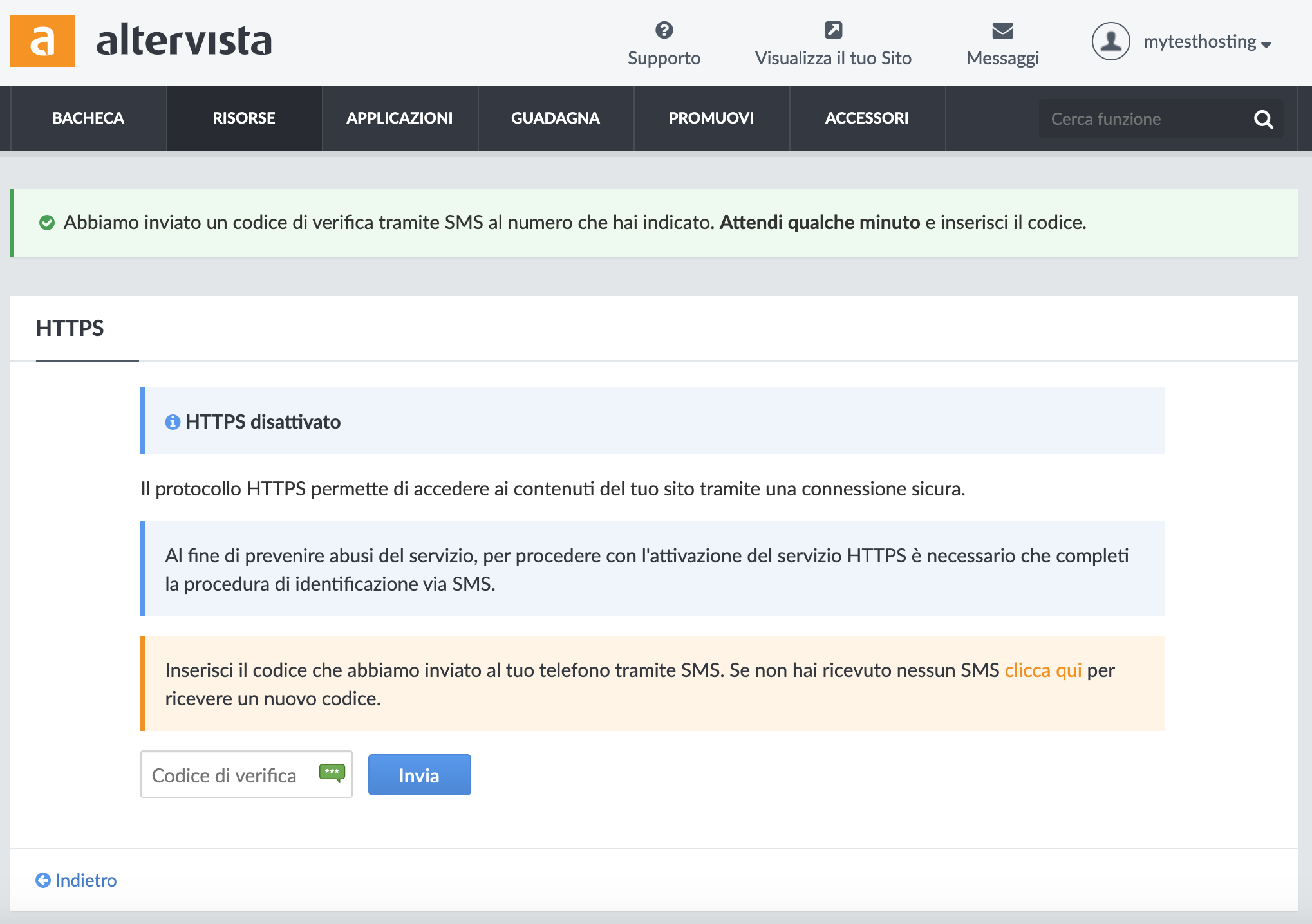
Inseriamo il codice di verifica e facciamo click su “Invia”. La procedura non è immediata e richiede qualche minuto.

Quando il servizio HTTPS sarà attivo, sul pannello di controllo sarà mostrato un blocchetto come quello che segue.
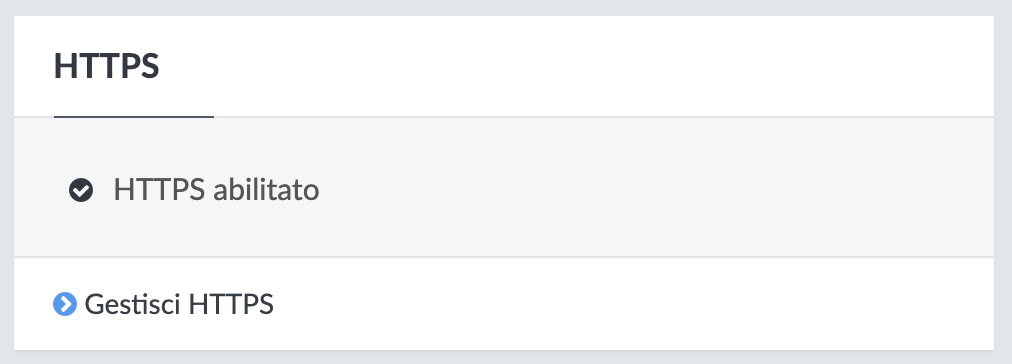
Facciamo click sulla voce “APPLICAZIONI” posta sul menu in alto e facciamo click su “Accedi” nel blocchetto “Applicazioni” accanto alla scritta “Gestione file”. Ci apparirà una pagina come quella che segue, che consente di fare il caricamento dei file sul nostro spazio hosting.
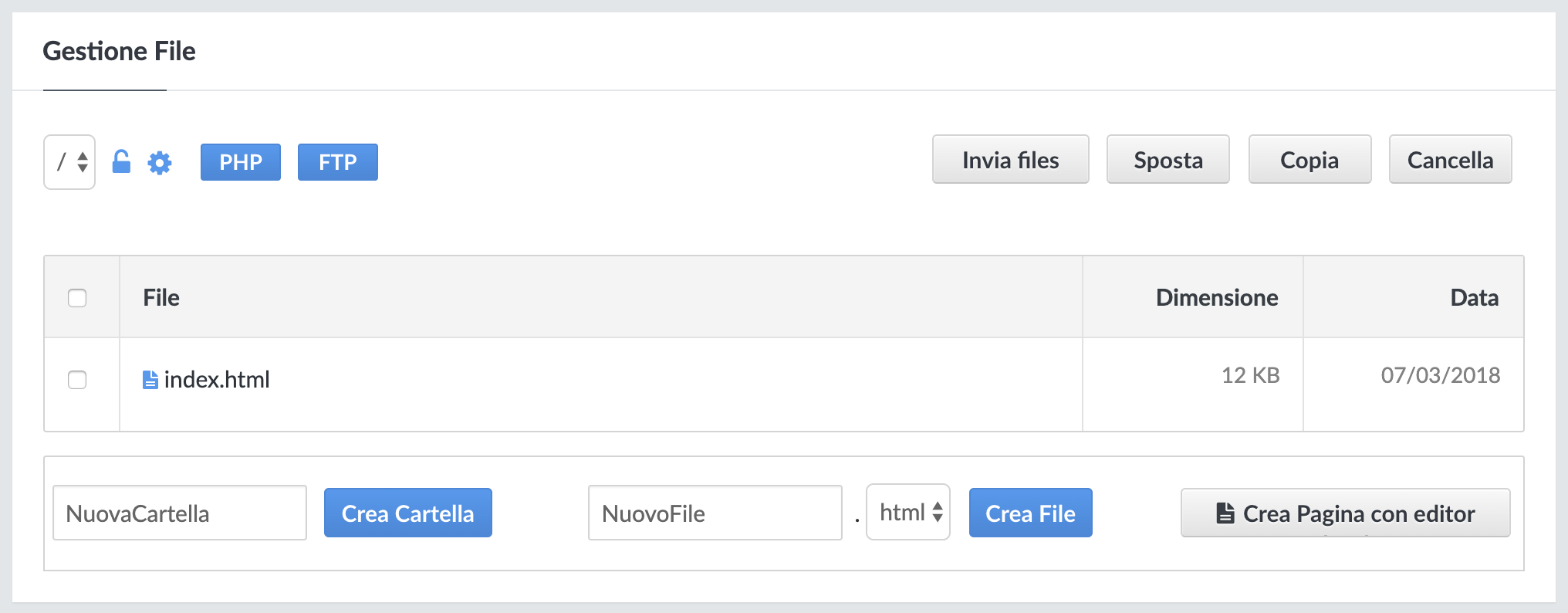
Per caricare un file è necessario fare click su “Invia files” e poi con “Seleziona files” procedere alla scelta dei file da caricare.
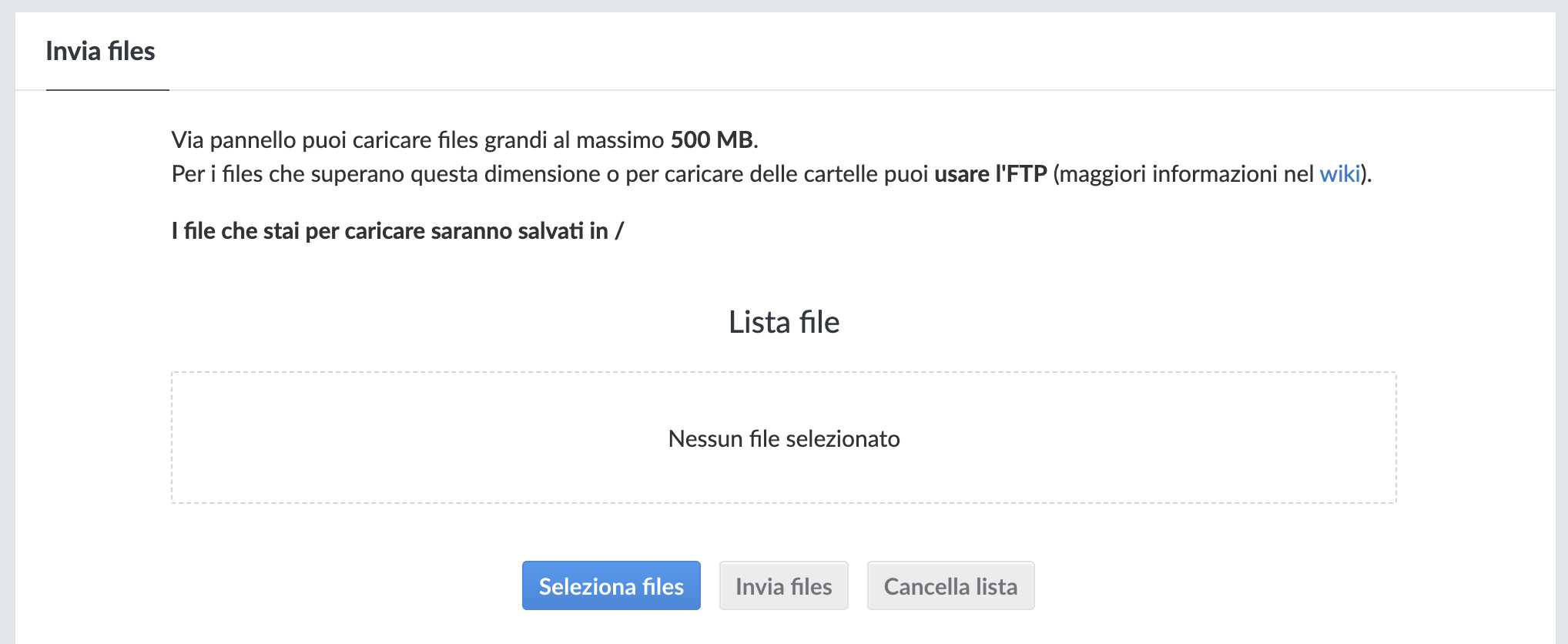
Il tutorial termina qui. Happy coding!
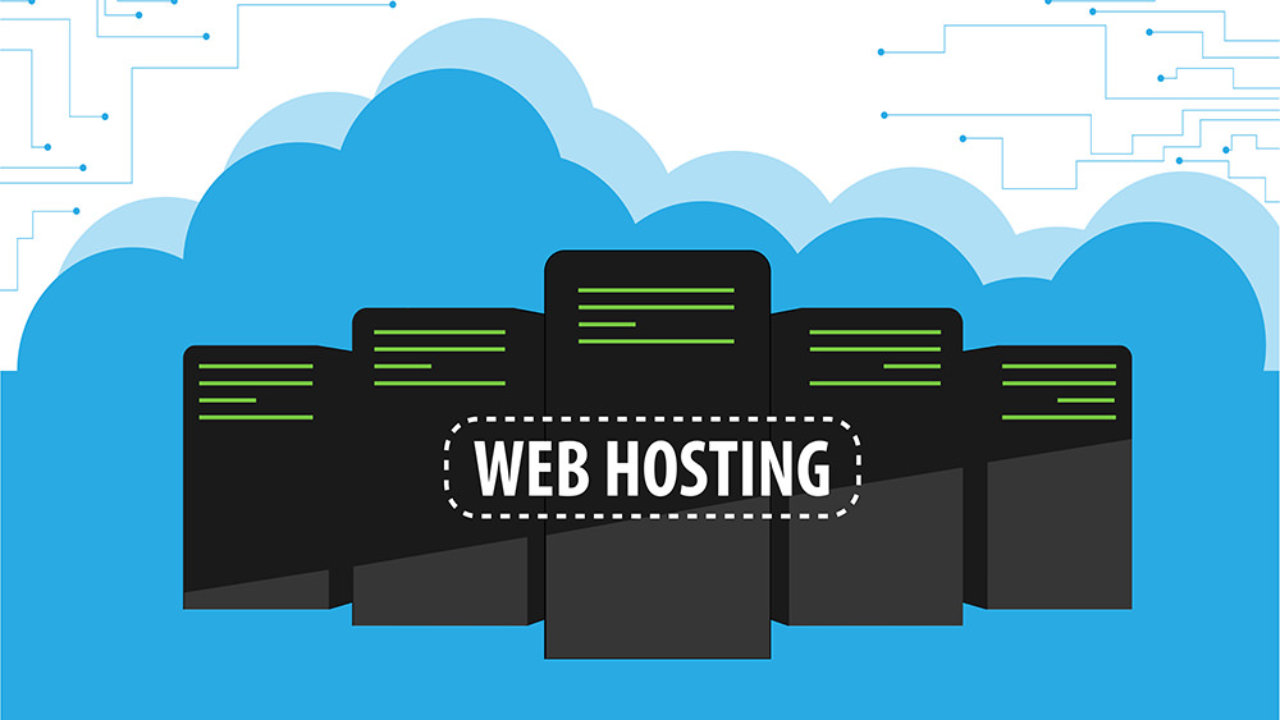
2 thoughts on “Hosting PHP gratuito italiano”